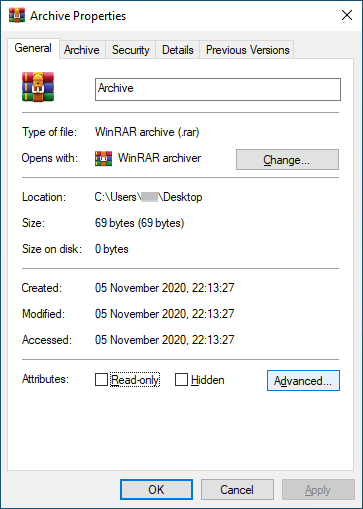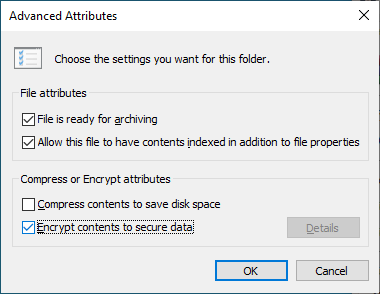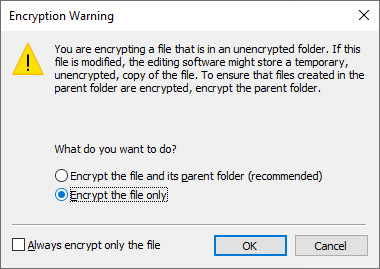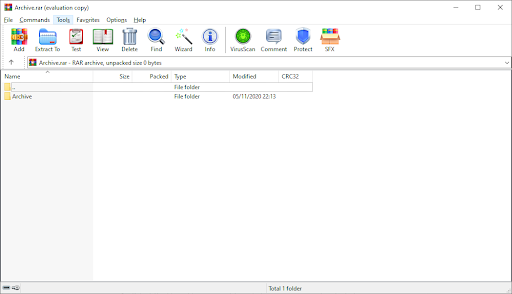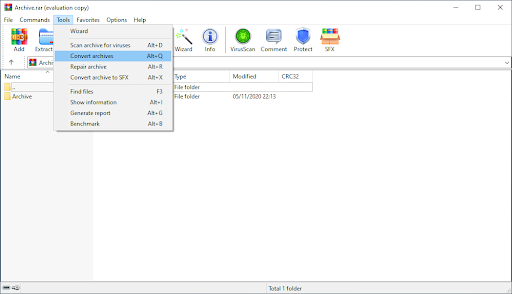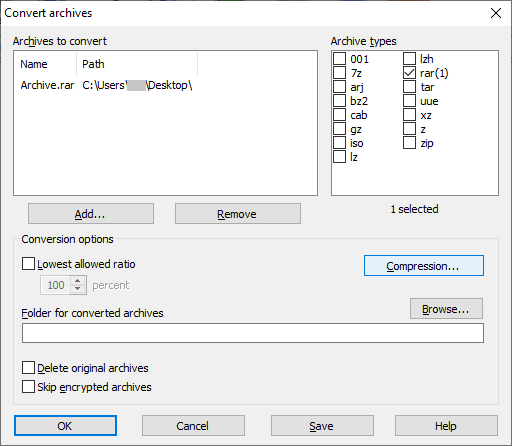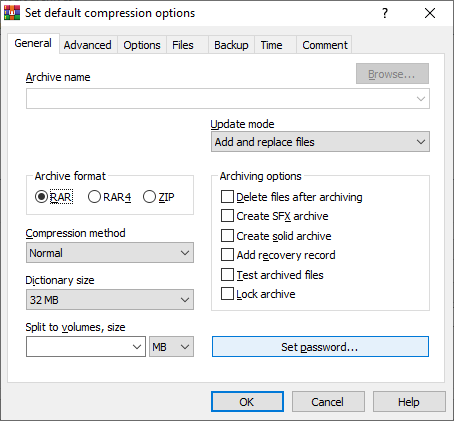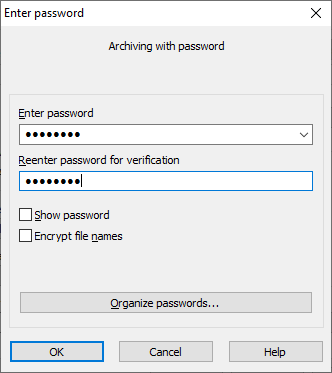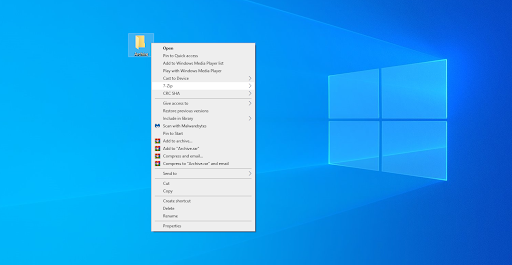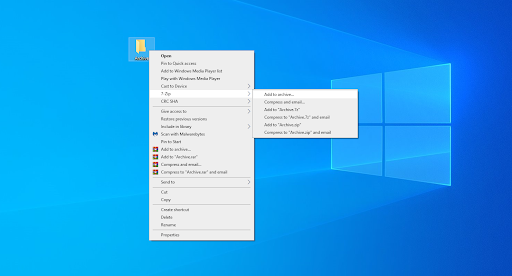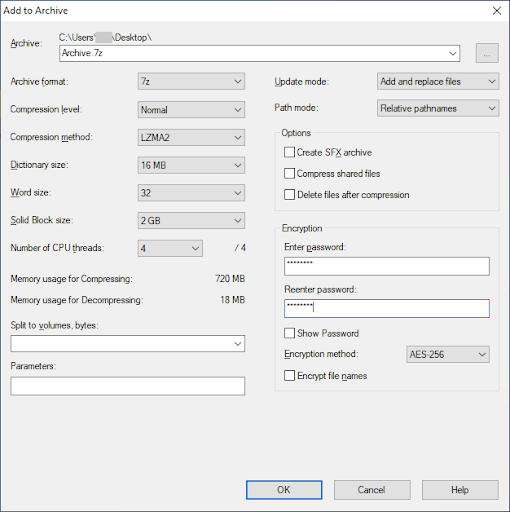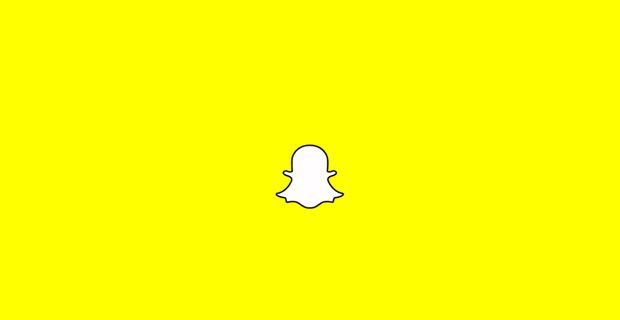Suglaudinti failai, dar vadinami .zip failais, yra vienas patogiausių duomenų perkėlimo iš vieno kompiuterio į kitą būdų. Iš esmės galite supakuoti gigabaitus į gigabaitus failų į vieną vietą, tada nusiųsti jį beveik visiems vienu perkėlimu. Dėl didelio jo naudojimo daugelis žmonių siekia apsaugoti savo .zip failus slaptažodžiu, kad tik tie, kurie turi leidimą, galėtų išpakuoti turinį.

Apsaugokite „ZIP“ failą slaptažodžiu sistemoje „Windows 10“
Šiame vadove daugiausia dėmesio skiriama parodyti, kaip apsaugoti .zip failus „Windows 10“ naudojant visus geriausius įrankius, kurių jums gali prireikti. Taikydami įsitikinkite, kad failai yra teisingose rankose slaptažodį, kurį žinote tik jūs ir tik tu gali pasidalinti.
1 metodas. Naudokite „Windows 10“ šifravimo failų sistemą (EFS)
„Windows 10“ nesiūlo suglaudintų failų ar aplankų slaptažodžių apsaugos, tačiau vis tiek galite imtis veiksmų, kad užtikrintumėte failų saugumą.
Naudojant šifravimo failų sistemą (EFS) šifruojami jūsų aplanko arba .zip failo duomenys ir sukuriamas iššifravimo raktas, kuris veikia kaip slaptažodis. Iššifruoti turinį galės tik žmonės, turintys tikslų, teisingą raktą.
Pastaba : Šis metodas nėra „Windows 10 Home“. Galite įsigyti „Windows 10 Pro“ mūsų internetiniame parduotuvėje už puikią kainą.

- Dešiniuoju pelės mygtuku spustelėkite (arba paspauskite ir palaikykite nuspaudę įrenginius, kuriuose veikia jutimas) .zip failą arba suglaudintą aplanką, kurį norite apsaugoti, tada pasirinkite Savybės .
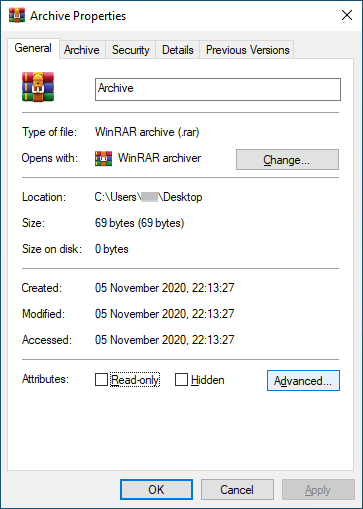
- Spustelėkite Išplėstinė mygtuką.
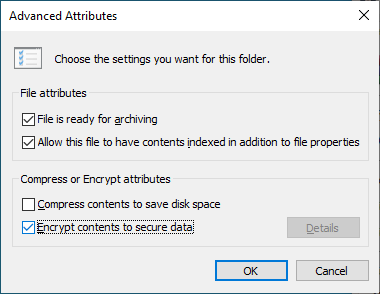
- Padėkite čekį Šifruokite turinį, kad apsaugotumėte duomenis dėžė. Spustelėkite Gerai norėdami uždaryti langą Išplėstiniai atributai.
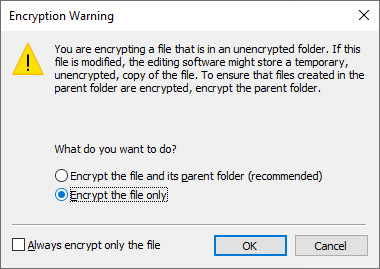
- Spustelėkite Taikyti . Pasirinkite bet kurį Šifruoti failą ir jo pagrindinį aplanką (rekomenduojama) arba Šifruoti tik failą , tada pasirinkite Gerai norėdami uždaryti langą Patvirtinti atributų pakeitimus.

- Nepamirškite iššifruoti savo iššifravimo rakto. Jei pametėte šį raktą, negalėsite vėl tinkamai peržiūrėti saugomo failo ar aplanko turinio.
Jei norite tinkamai apsaugoti slaptažodį, turėsite naudoti trečiųjų šalių įrankius. Tam mes rekomenduojame vieną iš dviejų toliau pateiktų programinės įrangos. Tai visiškai priklauso nuo jūsų asmeninių nuostatų - abi programos atlieka darbą.
2 metodas. Naudokite WinRAR
„WinRAR“ yra programa, leidžianti kurti ir tvarkyti .zip failus, įskaitant apsaugą slaptažodžiu. Nemokama bandomoji versija leidžia jums neribotą laiką tvarkyti suglaudintus failus, o reguliarūs atnaujinimai užtikrina, kad jūsų patirtis visada būtų geriausia.
Galite atsisiųsti arba įsigyti „WinRAR“ spustelėdami čia . Įdiegę programą, atlikite toliau nurodytus veiksmus, kad sužinotumėte, kaip apsaugoti .zip failą slaptažodžiu naudojant WinRAR.
- Atidarykite .zip failą naudodami „WinRAR“.
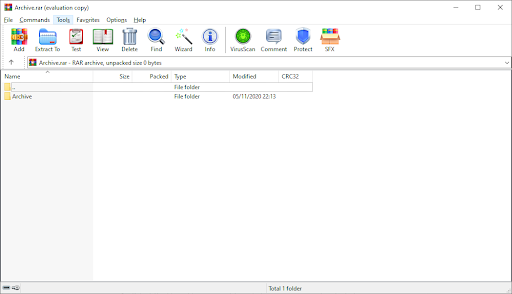
- Spustelėkite Įrankiai iš meniu, esančio viršutiniame kairiajame „WinRAR“ lango kampe.
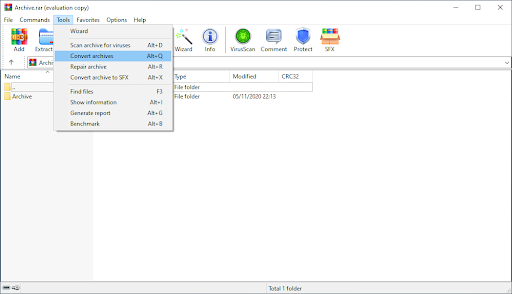
- Pasirinkite Konvertuoti archyvus . Taip pat galite naudoti Viskas + Klausimas spartusis klavišas „WinRAR“, kad greičiau pasiektumėte šią funkciją.
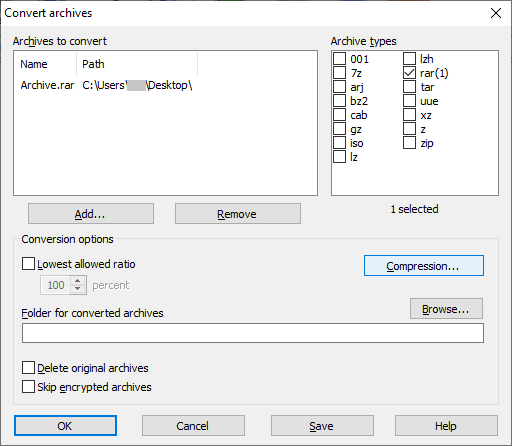
- Ekrane pasirodys iššokantis langas. Spustelėkite Suspaudimas… mygtuką.
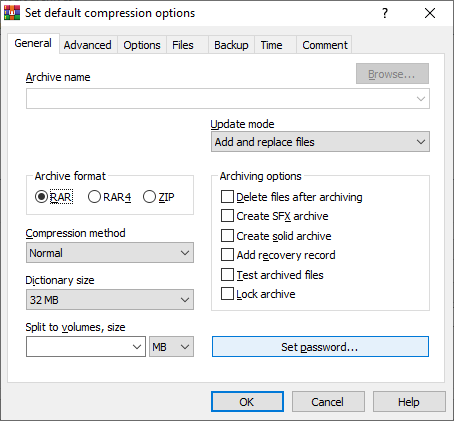
- Spustelėkite Nustatyti slaptažodį… mygtuką.
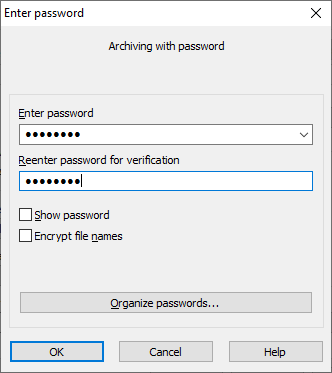
- Viduje konors Įvesti slaptažodį lauke įveskite norimą slaptažodį, tada vėl įveskite jį į Pakartotinai įveskite slaptažodį, kad patikrintumėte srityje.

- Spustelėkite Gerai . Bus parodytas naujas langas, kuriame bus rodoma Ar tikrai norite užšifruoti konvertuotus archyvus ?. Spustelėkite Taip ir leiskite „WinRAR“ apdoroti užklausą.

- Kai WinRAR pritaikys slaptažodį, spustelėkite Uždaryti . Dabar galite saugiai bendrinti .zip failą su bet kuo.
3 metodas. Naudokite 7-Zip
Jei ieškote kitos programos, kurioje galėtumėte tvarkyti .zip failus, rekomenduojame naudoti „7-Zip“. Tai lengva išmokti ir efektyvu dirbti, leidžiantis net pradedantiesiems pasinaudoti visais .zip glaudinimo patogumais.
Galite atsisiųsti arba įsigyti „7-Zip“ spustelėdami čia . Įdiegę programą, atlikite toliau nurodytus veiksmus, kad sužinotumėte, kaip slaptažodžiu apsaugoti .zip failą naudojant „7-Zip“.
- Pasirinkite failą ar failus, kuriuos norite įtraukti į slaptažodžiu apsaugotą .zip archyvą.
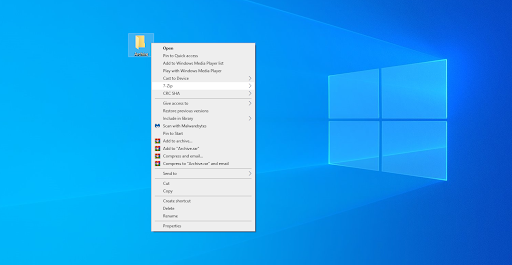
- Dešiniuoju pelės mygtuku spustelėkite pelę, tada užveskite pelės žymeklį virš 7-pašto kodas parinktis su žymekliu. Tai išplės kitą kontekstinį meniu.
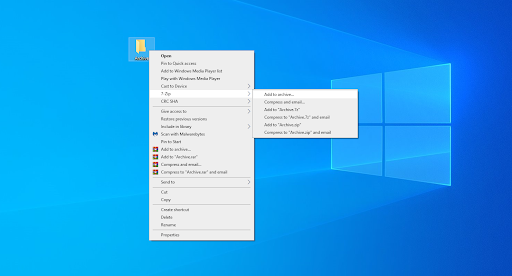
- Pasirinkite Pridėti į archyvą… variantą.
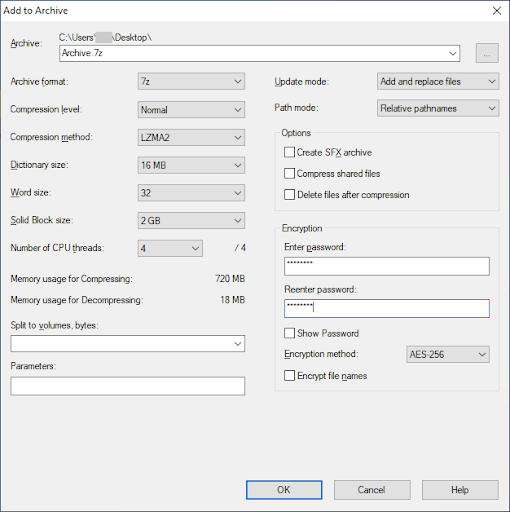
- Viduje konors Šifravimas skyriuje, įveskite ir iš naujo įveskite slaptažodį, įvesdami laukus. Jei norite, naudodami išskleidžiamąjį meniu galite pasirinkti šifravimo metodą.
- Spustelėkite Gerai sukurti .zip archyvą su slaptažodžio apsauga.
Paskutinės mintys
Jei jums reikia daugiau pagalbos, nebijokite susisiekti su mūsų klientų aptarnavimo komanda, kuri visą parą dirba visą parą. Grįžkite pas mus ir sužinokite daugiau informatyvių straipsnių, susijusių su produktyvumu ir šiuolaikinėmis technologijomis!
Ar norėtumėte gauti akcijas, pasiūlymus ir nuolaidas, kad gautumėte mūsų produktus už geriausią kainą? Nepamirškite užsiprenumeruoti mūsų naujienlaiškio, žemiau įvesdami savo el. Pašto adresą! Gaukite naujausias technologijų naujienas į savo pašto dėžutę ir pirmieji perskaitykite mūsų patarimus, kad taptumėte produktyvesni.
tau taip pat gali patikti
> „Avast“ sulėtėjęs kompiuteris (pataisytas)
> Kaip išjungti pranešimus „Windows 10“
> Kaip išlaikyti savo darbo laiką